
beyond compare绿色破解版
版本:v4.4 大小:33.4MB
类别:办公软件 时间:2023-09-01
立即下载
版本:v4.4 大小:33.4MB
类别:办公软件 时间:2023-09-01
立即下载在工作中我们经常需要比对两个文件之间的不同,因此我们需要用到专们的比对工具,能够让办公效率稳步提升。今天小编带来的beyond compare是一款比较经典老牌的专业级别的文件比对工具,大部分人第一个想到的文件比对工具就是它,非常多的用户都在使用这款软件进行文件对比,能够快速了解文件的不同之处。而且这款文件比对工具体积是非常小巧的,有着直观简洁的用户界面,而且操作简单,如果想要对比文件的之间的不同,只需要点击相关功能就可以,软件能够支持表格、16进制、MP3、图片、注册表、版本等各种不同内容之间的比较。对于比对的结果,软件会生成完整的报告,将差异用很显眼的红色标出来,能够非常清楚明了的对比出两者的差异,还能清楚了解差异数量,以了解两个文件的整体差异,如果差异太多不能在同一界面显示,用户可以选择只显示差异点所在,想要查看全部差异,只需要点击左上角的差别按钮就可以了,非常方便。不仅如此,用户还能根据对比出来的差异点对文件进行完美编辑,还能将不同的文件合并到一起哦,有需要的朋友快来下载吧。
PS:本站为你们提供的是“beyond compare绿色破解版”,该版本是经由大神修改的,已经集成了密钥,不需要激活不需要安装,在本站下载解压即可运行。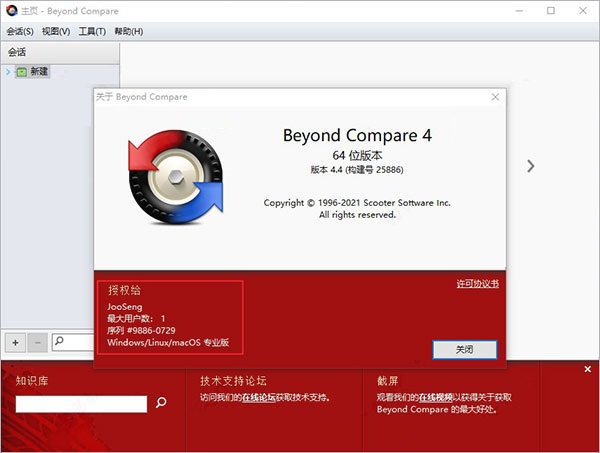
1、并列比较文件夹、FTP 网站或 Zip 文件
2、为以后的比较保存快照
3、类似浏览器的界面
4、可扩展子文件夹
5、隐藏比较不需要的文件夹
6、对差异进行色彩突出显示
7、根据内容对文件夹图标进行色彩编码
8、若干显示过滤器
9、显示全部、仅差异、仅匹配
10、两侧匹配,两侧不匹配
11、孤行、较旧的和较新的
12、按名称、类型、修改日期、大小或 CRC 分类
13、多线程操作
14、在后台扫描文件夹
15、在后台比较文件
1、在本站下载解压,得到软件包;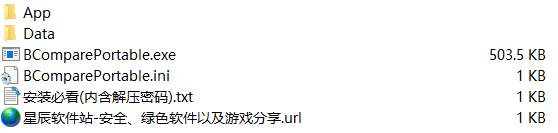 2、双击运行”BComparePortable.exe”程序便可直接打开软件进行使用;
2、双击运行”BComparePortable.exe”程序便可直接打开软件进行使用;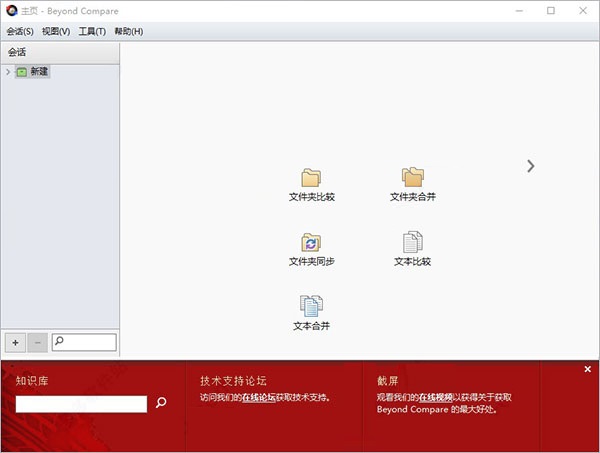
3、打开帮助菜单,可以看到软件已经成功授权,可以无限制免费使用。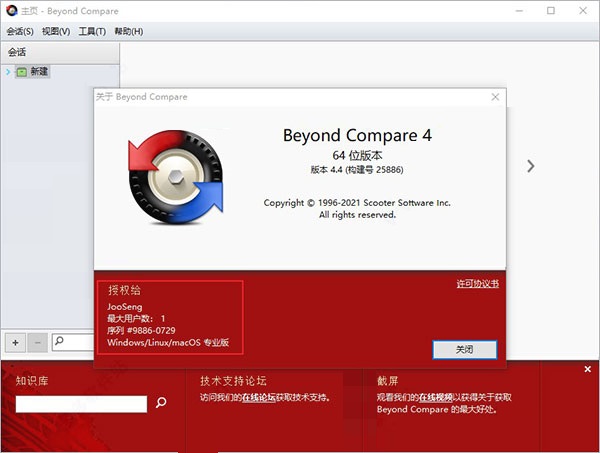
在做2个文件夹的内容对比的时候,发现只对比文件时间,还有文件夹的大小不同,但是不会对比文件内容。那么怎样才能让自动对比2个文件夹下面的文件内容呢?
如下图,打开文件夹时,没有自动对比文件内容,需要对比文件夹下面的文件内容,要再次点击蓝色框处的按钮,而且还要选择一个文件夹才能对比文本内容;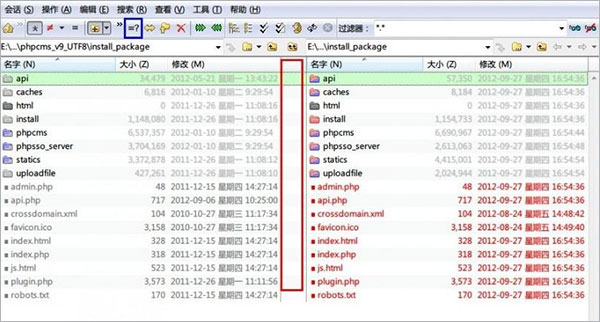
打开软件,选择左边的“文件夹比较”,在右边的界面点击“编辑默认”按钮,从而来改变文件夹比较时的默认设置;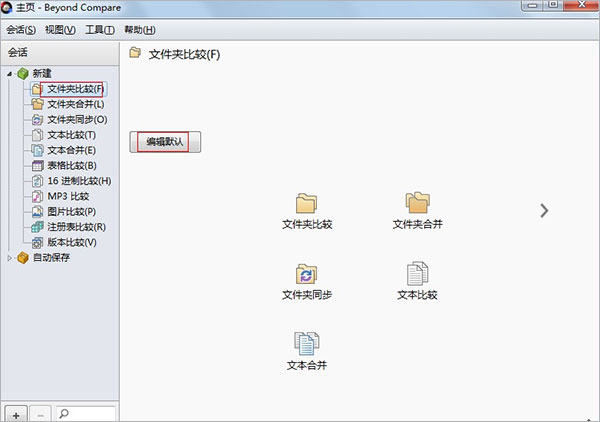
在打开的文件夹比较设置对话框,在比较下勾选“比较内容”,在此目录下选择“二进制比较”,如下图所示;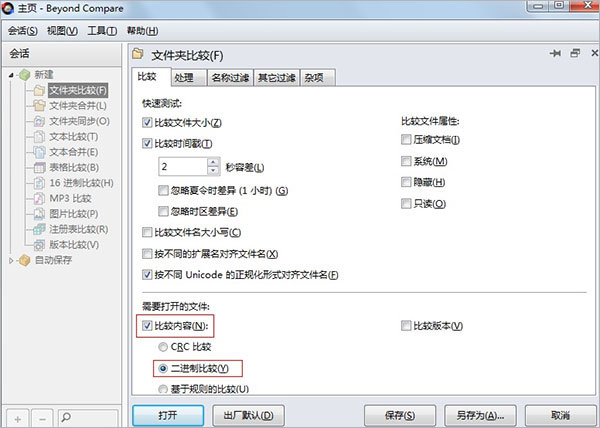
设置完成后点击“保存”按钮,完成文件夹比较默认设置。然后在文件夹比较会话下打开需要比较的文件夹,就会自动比较文件夹下的文件内容,如下图所示,在中间就会显示文件差异。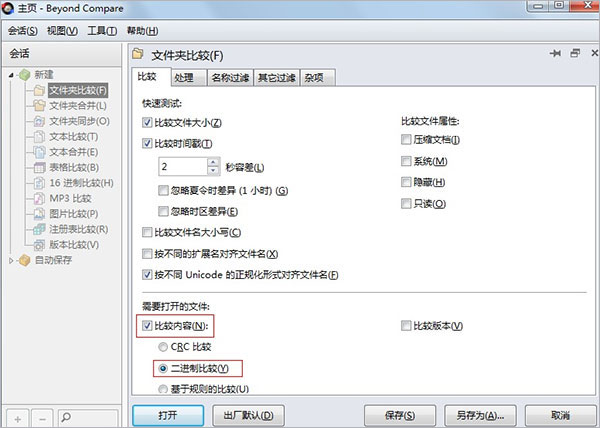
打开软件,然后点击主界面右侧的箭头,在右侧的界面找到“表格比较”,并点击打开;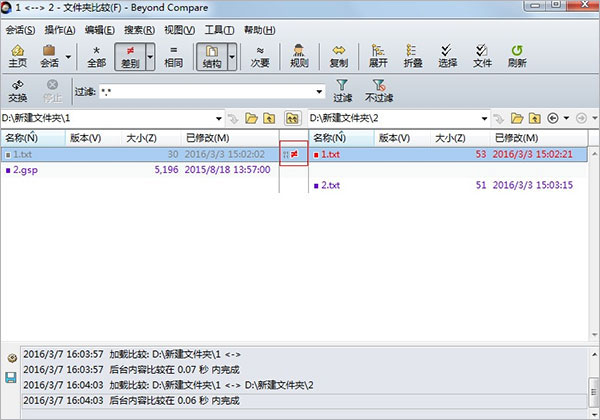
方法一、在输入框直接输入文件名,然后直接查找并打开表格文件。
方法二、单击“浏览文件”按钮,然后打开系统文件夹选择需要比较的表格文件。
可根据自己的使用习惯选择以上方法。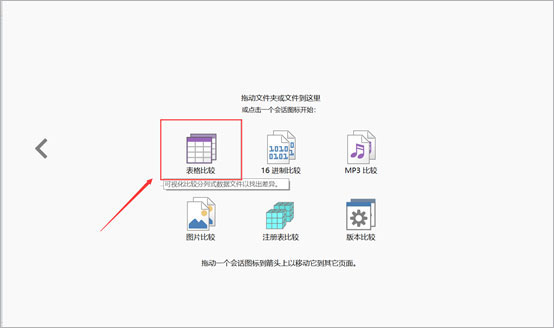 对比结果中存在差异点的所在行都被显眼的红色标出,能非常清楚明了的对比出两者的差异,在左下角还可以找到差异行的数量,以了解两个表格的整体差异
对比结果中存在差异点的所在行都被显眼的红色标出,能非常清楚明了的对比出两者的差异,在左下角还可以找到差异行的数量,以了解两个表格的整体差异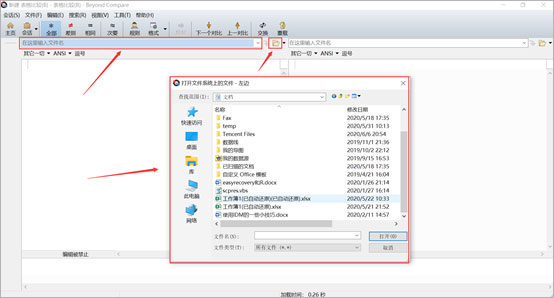 若是两个excel表格文件存在的差异点太多或者不能在同一个界面显示,就可以选择只显示差异点所在行,只需要点击左上角的“差别”按钮就可以了。
若是两个excel表格文件存在的差异点太多或者不能在同一个界面显示,就可以选择只显示差异点所在行,只需要点击左上角的“差别”按钮就可以了。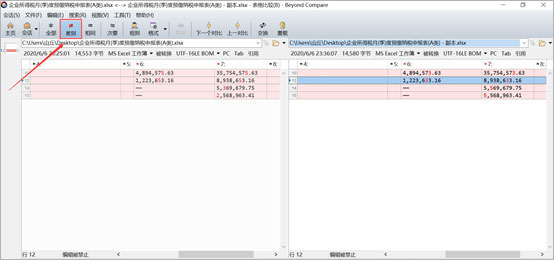
通常情况下,我们对比出excel表格中的差异点以后如需修改其中一个表格的内容,可以对照差异点直接修改,非常方便。
但绝大多数情况下软件会禁止表格编辑。我们需要设置一下允许编辑,首先点击“规则”,接着选择“规范”,然后取消勾选“禁止编辑”,最后点击一下“确定”,我们就可以直接在软件中修改表格内容了。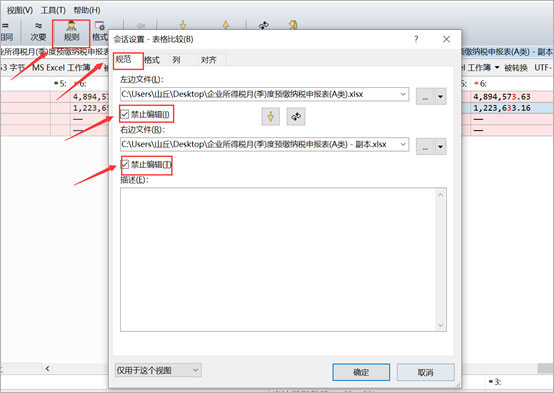
Ctrl+N:快速定位
使用Ctrl+N可以快速定位到对比文本的每一个不同之处,您可以按照个人比较文本的要求,点击箭头图标进行左右两侧窗格的差异文本整合工作。您也可以单击工具栏“编辑”按钮,直接在视图窗格修改差异文本内容,如有错误操作可以使用Ctrl+Z撤消。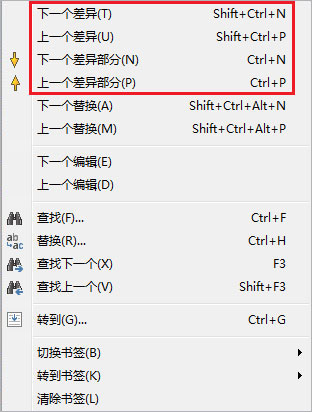
Ctrl+G:精确查找
通常在比较代码文件时,代码文本内容十分的繁杂和冗长,如果想要快速查找某一行的文本内容该怎么办呢?其实一个简单的快捷键操作就可以解决这个问题。使用Ctrl+G快捷键后将会弹出一个“转到“的窗口页面,输入您需要转到的行号信息,并选择查找位置,光标将会即刻跳转到相应位置。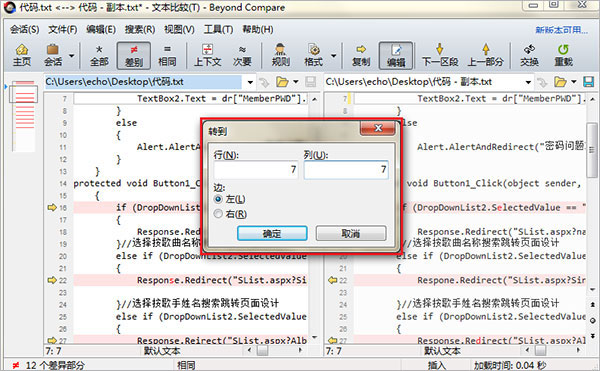
Shift+Ctrl+0~ Shift+Ctrl+9 :设置书签
在文本比较左右两侧窗格中,差异部分以不同颜色标注显示,如果您在修改文本差异部分时,有不确定的或者需要着重标注的就可以使用软件提供的书签设置来标记行信息。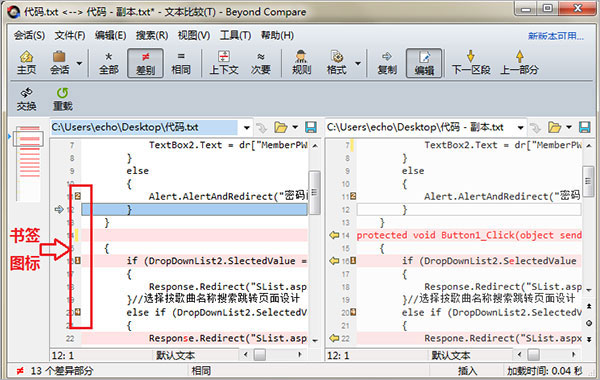
1、最智能的比较
只需使用简单而强大的命令和操作,即可开启最优质的对比体验,找出您感兴趣的差异,合并变化,然后同步文件,并生成报告。
2、比较文件和文件夹
可以高效对比整个驱动器和文件夹,检查大小和修改时间或者逐字节完整验证每个文件;无缝集成了FTP站点、云存储和压缩文件,强大的过滤功能允许您只看到的自己感兴趣的
3、三种方式合并
合并浏览器支持将一个文件或文件夹的两个不同版本进行变更合并,生成一个输出。这种智能的方式允许在仔细检查冲突的时候能快速接受大部分变更。颜色编码和部分高亮显示允许您简单、快速地接受、拒绝以及合并变更。文件合并时可以使用内置的语法高亮显示编辑器改变输出文件的任意行。
4、同步文件夹
文件夹同步界面可以自动协调数据差异;有效地更新您的电脑,备份您的计算机或管理你的网站;可以使用相同的接口从磁盘、FTP服务器和压缩文件拷内容。可以很容易地过滤掉您不需要的内容,并且可以使用所有强大的比较技术,让备份又快又准
5、随时随地访问数据
非常灵活,可以本地或者远程连接虚拟文件系统,并以直观的方式连接到您的数据
6、多平台
Beyond Compare在Windows、Linux和OS X上都能使用,运行速度快,并且拥有一个本地界面。同时为了满足您完成任务的各种需求,还针对各种平台进行功能提升。
7、ZIP
压缩文件和其他文档类型都可以内置扩展用于对比和更新它们的内容,和其他文件夹一样简单。支持处理多种流行格式,包括 tar、gzip、 bzip2、Microsoft CAB、WinRAR、以及新版的Windows v4 、Zipx、7-zip、IMG/ISO磁盘图像文件
8、FTP,SFTP,FTPS
您无需一个单独的ftp客户端来更新您的网站或者进行离线备份。能连接到FTP、FTP 通过 SSL和 SFTP (SSH)服务器,比较、合并或者同步变更您使用过的相同的命令。它保存了配置文件以便快速访问,支持多个并发连接以实现提速
9、媒体设备
与其他驱动器一样,软件可以插入您的相机、MP3播放器或者安卓手机并且立即访问它。同步您的音乐、复制您的照片,保存您的高分。
10、版本控制
通过一个远程的存储库直接对比您的本地版本控制工作目录,无需第二次校验。支持多个分支和之前的版本,也使合并分支易如反掌。
11、云存储
无论是在一个WebDAV服务器还是在Amazon S3上都可以调整云储存,当您没有安装完整的客户端时,可以从Dropbox提取文件。无论您的数据在哪,都能轻松处理
1、主页视图
主页视图增加了会话的搜索和网络资源,屏幕控制中的分层内容更容易进行管理,界面更加美观;
2、合并文件
三种方式合并和扩展到文件夹,您能更快速地合并修改过后的东西,并自定义到一个新的版本中;
3、定义文本
更容易在文件中定义不重要的文本,并从规则对话框中定义不重要的文本,而不是编辑文本格式;
4、远程服务
可访问 WebDAV 资源、亚马逊 S3和 Dropbox 云存储等,并通过友好的名称和文件夹层次配置;
5、图片比较
使用了自动变焦,像素级的细节处理和简化的控制,比较模式使用灰度来显示图像的差异等内容;
6、对话搜索
重组对话框包括快速查找特定设置的搜索功能,无需打开视图都可以自定义所有比较类型的命令。
(2021-08-16)
1、新的home视图在用户体验上更加的美观
2、3种方式合并文件夹更快速地合并修改过后的文件
3、定义不重要的文本,直接从规则对话框中定义不重要的文本
4、WEBDAV, AMAZON S3, SUBVERSION和DROPBOX的支持,除了PTF之外,你还可以访问WebDAV资源、亚马逊S3和Dropbox云存储
5、图片比较,比较模式使用灰度来显示图像的差异。它速度更快,使用内存更小并支持其它的图像格式
6、对话框搜索,重组选项对话框包括快速查找特定设置的搜索功能

月舞直播app28MBv1.2.4
下载
九州行鸿蒙主宰九游版58.7MBv111.4.0
下载
五九动漫app安卓版7.93MBv2.0
下载
阅友免费小说app免费版17.97 MBv5.38.01
下载
老子搜书app7.28MBv2.63.2
下载
百万高清壁纸app7.42MBv8.11
下载
掌上飞车app58MBv3.3.2.62
下载
暖暖的换装物语安卓破解版64.14 MBV4.1.3
下载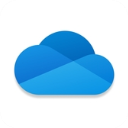
OneDrive手机版99.61Mv7.31
下载
聚阅小说手机版18.24 MBv1.0.4
下载
尸兄漫画免费版2.44MBv1.0.0
下载
fcl启动器手机版214.72Mv1.2.2.7
下载
蛇蛇争霸最新版本286.7MBv8.1.0
下载
超级万能直播破解版18.03 MBv1.02.51
下载
边框水印大师app389.2Mv2.1.3
下载